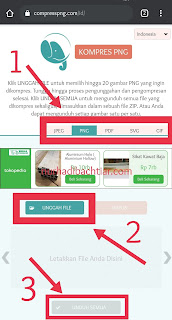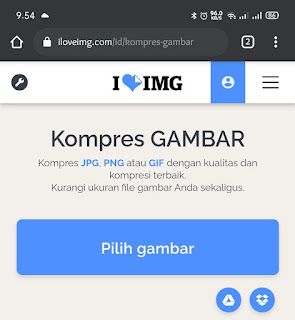TOP 4 Cara Mengecilkan Ukuran Foto di HP atau PC Tanpa Aplikasi
NURHADI BACHTIAR - Banyak dari kita yang menggunakan file foto untuk kebutuhan formal ataupun informal, baik itu sebagai media untuk lamaran kerja atau penguploadan pada internet saja, terkadang banyak dari media yang membatasi ukuran foto untuk di-upload sehingga foto yang ada haruslah kita perkecil dengan cara mengecilkan ukuran foto tersebut namun dengan kualitas yang tetap sama.
Kadang ada yang menganggap bahwa dengan mengganti size foto atau ukuran foto juga memperkecil ukuran file foto itu sendiri, padahal sebenarnya itu akan membuat foto yang di kompres / compress menjadi buram karena kualitasnya yang menurun.
Maka dari itu pada artikel ini saya akan membagikan tutorial Bagaimana cara untuk mengecilkan ukuran foto tanpa aplikasi baik itu di hp android / iphone ataupun di PC yang bisa anda lakukan hanya melalui internet atau online saja.
Cara untuk mengecilkan ukuran foto tanpa aplikasi
- Pertama silahkan sediakan foto yang akan dikompres atau dikecilkan ukurannya.
- Kemudian pastikan perangkat Anda terhubung ke internet dan dapat mengakses situs untuk mengompres atau mengecilkan ukuran foto berikut ini.
#1 Mengecilkan Ukuran Foto Menggunakan situs compresspng.com
- Pertama silahkan kunjungi situs ini pada Link yang saya sediakan berikut CompressPNG.
- Kemudian pilih format file yang sesuai dengan foto anda, Apakah itu JPG PNG Gif atau pun format lainnya.
- Lalu tekan tombol unggah di bawah dan pilih gambar yang akan anda kecilkan ukuran dari foto tersebut.
- Kemudian tunggu beberapa saat sampai prosesnya selesai secara otomatis.
- Jika sudah maka pada bagian bawah akan muncul informasi bahwa anda sudah bisa mengunduh hasil kompres dari file foto tersebut.
- Terakhir tekan unduh untuk setiap foto atau unduh semua agar seluruh foto yang dikompres bisa diunduh secara bersamaan.
#2 Mengecilkan Ukuran Foto Menggunakan situs iloveimg.com
- Untuk untuk langkah pertama Bagaimana cara mengecilkan ukuran foto menggunakan situs ILoveIMG ini, silahkan kunjungi link berikut ini I Love IMG.
- Setelah itu tekan tombol unggah gambar dan pilih gambar yang akan anda kompres atau yang akan anda kecilkan ukurannya.
- Jika sudah tunggu beberapa saat sampai proses mengecilkan ukuran foto tersebut selesai.
- Apabila proses kompres telah selesai maka situs tersebut akan otomatis mengunduh hasil kompres, namun jika tidak di unduh otomatis Anda bisa menekan tombol unduh yang ada pada bagian atas.
#3 Mengecilkan Ukuran foto Menggunakan situs Ccompressjpg.online
- Selanjutnya untuk opsi ketiga anda dapat menggunakan situs compress JPG online pada link berikut ini CompressJPG Online.
- Kemudian silahkan tekan tombol klik untuk memilih file yang ada pada bagian bawah.
- Lalu pilih foto mana yang akan anda kecilkan ukurannya menggunakan situs ini.
- Jika sudah tunggu beberapa saat hingga proses selesai dikompres oleh situs tersebut.
- Terakhir apabila prosesnya telah selesai akan muncul tombol unduh dan anda hanya perlu menekan tombol tersebut untuk mendapatkan File foto yang sudah dikecilkan tadi.
- Dan ukuran foto telah berhasil dikecilkan.
Cara mengecilkan ukuran foto menggunakan aplikasi Picsay
Jika menggunakan dari beberapa situs diatas tidak memberi kepuasan terhadap ukuran file foto anda, maka Anda bisa menggunakan alternatif lain namun dengan menggunakan aplikasi edit foto bernama Picsay.
- Silahkan anda unduh aplikasi PicSay Pro terbaru pada link berikut ini : Download Picsay Pro APK Terbaru
Jadi berikut adalah langkah-langkah yang bisa anda ikuti untuk mengecilkan ukuran foto menggunakan PicSay Pro.
- Pertama buka aplikasi PicSay Pro.
- Kemudian tekan tombol get a picture, dan silahkan Tentukan foto mana yang akan anda kecilkan ukurannyaukurannya.
- Lalu tekan tombol adjust dan pilih opsi Resize.
- Kemudian centang bagian "keep proportions" agar skala gambar anda tidak berubah.
- Lalu ganti ukuran foto setidaknya lebih rendah 20% atau 30% dari ukuran aslinya.
- Jika sudah tekan Quick Fit untuk mengubah ukuran foto.
- Dan Terakhir untuk menyimpan Anda bisa menekan tombol ekspor yang ada di option menu bar di sebelah kanan bawah
- Tentukan lokasi penyimpanan dan selesai.
Nah, jadi begitulah tutorial mengenai cara mengecilkan ukuran foto di Hp atau PC menggunakan aplikasi atau dengan aplikasi yang bisa anda terapkan untuk membantu permasalahan yang sedang anda alami saat ini, semoga tutorial ini dapat bermanfaat dan membantu Terima kasih atas kunjungannya.